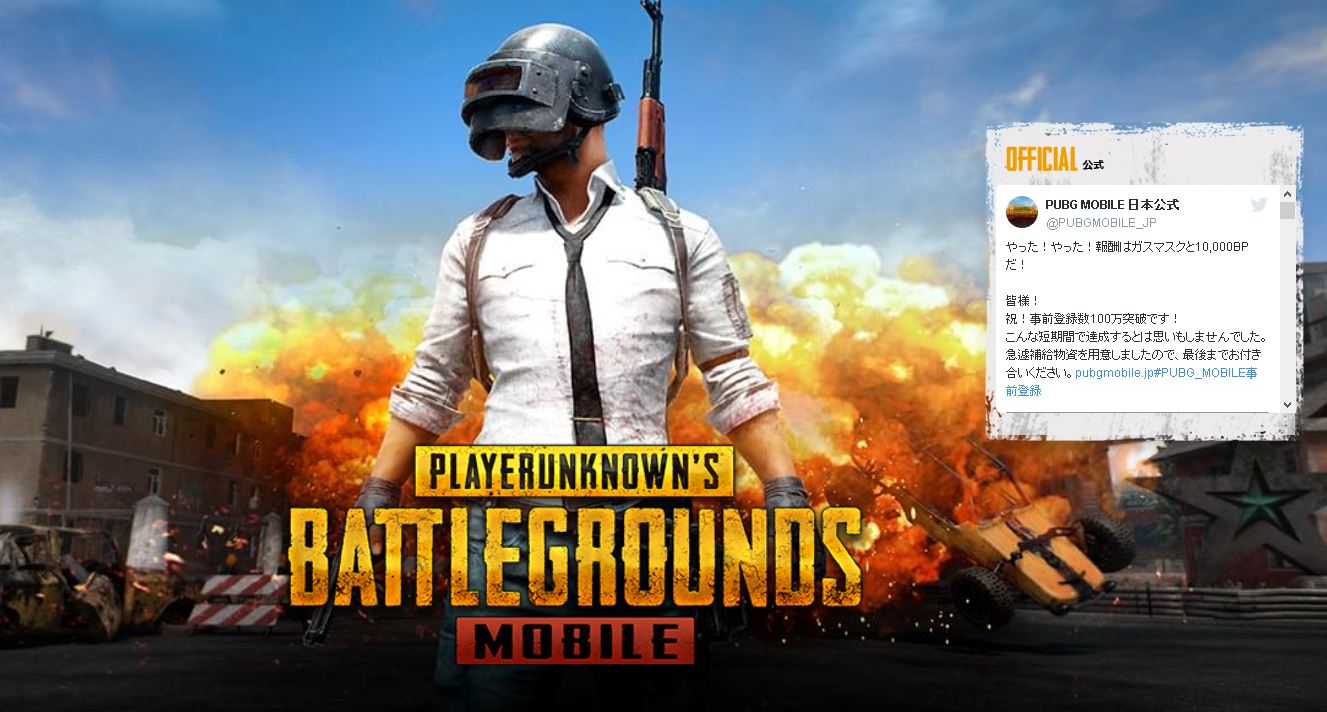[pubgmobile]
PUBG MOBILEを使っていて機種変更した後に引き継ぎのやり方がわからないと困りますよね。
今回は、そんな引継ぎのやり方について紹介します。
PUBGMOBILEを機種変更で引き継ぎするには
PUBGMOBILEを機種変更で引き継ぎするには次のことをまずは準備しておきましょう。
旧端末での機種変更の準備
旧端末での機種変更の準備としては次のように行なってください。
まずは、アプリを起動させてください。
起動させたら、タイトル画面になります。
タイトル画面の中にゲスト、GameCenter、Twitterの3つのアイコンがあります。
その中で、iPhoneの方はGameCenterでログインしてください。
アカウントを持っていない方は、設定画面でアカウントを作成してください。
面倒な方は、Twitterアカウントでログインするといいでしょう。
またゲストログインしてしまった方は、設定画面に行きましょう。
すると、その中にはGameCenter、Twitter、Facebookのボタンがあります。
この中で、自身の好きなSNSを選択して紐付けしてください。
これで、旧端末での引き継ぎは完了となります。
引き継ぎする場合の注意点
引き継ぎする場合の注意点としては、必ずネット環境が安定しているところで行いましょう。
ネット環境が安定していないとエラーが起こりうまく引き継ぎできない場合があります。
出来れば、Wi-Fi環境を使って引き継ぎすることをオススメします。
また、旧端末で引き継ぎしたアカウント名を覚えておきましょう。
そのため、メモアプリなどに残しておくことにしましょう。
もしくは、スクリーンショットで保存しておくことをおすすめします。
使用したアカウントのIDやパスワードは第三者に知られないようにしましょう。
あとは新端末へ引き継ぎするだけとなります。
新端末で引き継ぎをする場合
新端末で引き継ぎのやり方は次のように行なってください。
まずは、Wi-Fi環境を使ってアプリをインストールしてください。
アプリをインストールしたら、アプリを起動させてください。
アプリを起動すると、タイトル画面になります。
先ほどの旧端末で行なったように、紐付けしたSNSを選択しましょう。
Facebookで紐付けした人は、ゲストログインしてから紐付けしてください。
それ以外の方は、自身の登録したアカウントでログインしてください。
あとは、うまく引き継ぎできているかメイン画面でチェックしてください。
引き継ぎが出来ていれば、これで完了となります。
まとめ
・旧端末での機種変更の準備
・引き継ぎする場合の注意点
・新端末で引き継ぎをする場合
PUBG MOBILE 機種変更で引っ越しをする際の引き継ぎのやり方について紹介しました。
PUBGMOBILEをこれからプレイされる方もぜひ参考にしてみてください。